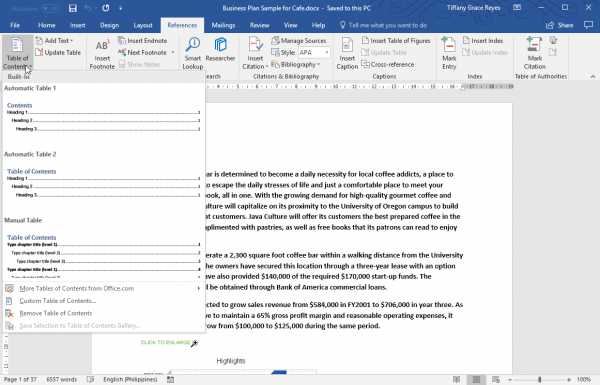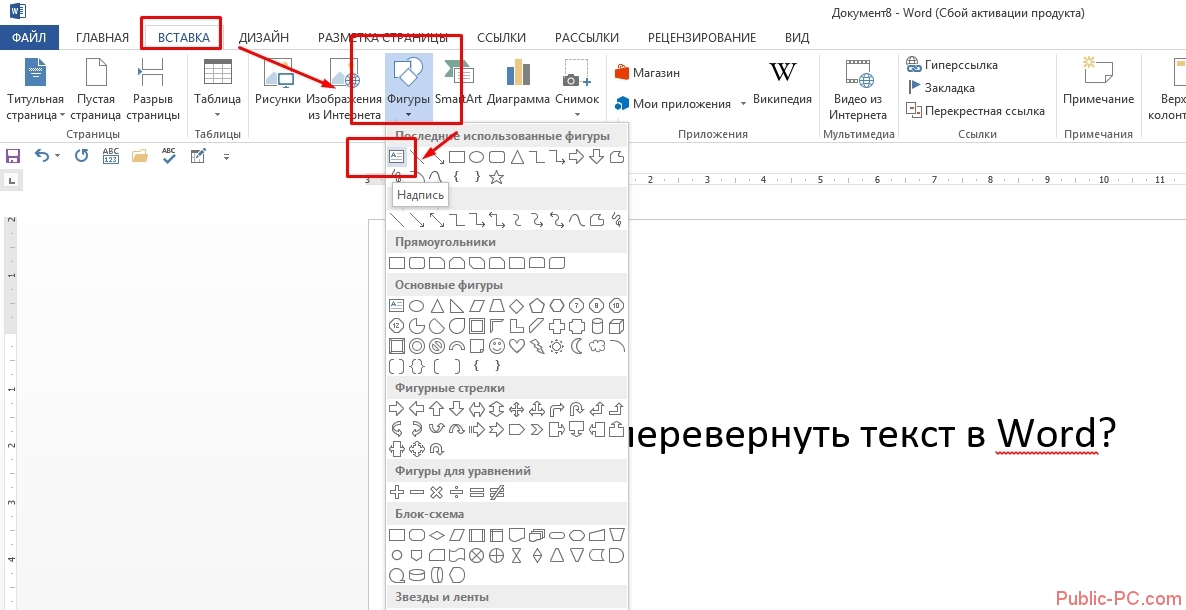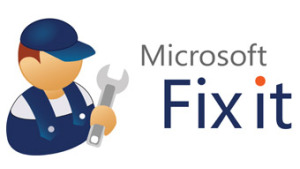Иллюстрированный самоучитель по microsoft office 2003
Содержание:
- Показать все строки из обеих таблиц и присоединиться к ним, где есть общее значение
- Дополнительные параметры форматирования
- Понятие о целостности данных
- Ограничения
- Когда какой тип данных использовать?
- Понятие о целостности данных
- Объединение таблиц на основе неравенства значений полей
- Понимание таблиц
- Определения основных понятий
- Изменение линий сетки
- В этой статье
- Как определить связи между таблицами
- Типы связей между таблицами
- Вывод
Показать все строки из обеих таблиц и присоединиться к ним, где есть общее значение
Если вы хотите отобразить все строки из двух таблиц и присоединиться к ним на основе часто используемых значений, используйте полное внешнее соединение. Приложение Access явно не поддерживает полные внешние соединения, но вы можете добиться того же эффекта с помощью запроса на объединение. В приведенной ниже процедуре объясняется, как это сделать, но если вам нужны дополнительные сведения о запросах на объединение, ознакомьтесь с разделом » см .
Использование запроса на объединение для выполнения полного внешнего соединения:
Создайте запрос, который содержит левое внешнее соединение в поле, которое вы хотите использовать для полного внешнего объединения.
На вкладке Главная в группе Режимы выберите команду Режим, а затем — Режим SQL.
Нажмите клавиши CTRL + C, чтобы скопировать код SQL.
Удалите точку с запятой в конце предложения FROM и нажмите клавишу ВВОД.
Введите слово UNION и нажмите клавишу ВВОД.
Примечание: Не используйте ключевое слово ALL при выполнении полного внешнего соединения с помощью запроса на объединение.
Нажмите клавиши CTRL + V, чтобы вставить код SQL, скопированный в действии 3.
В коде, который вы вставили, измените левое соединение на right.
Удалите точку с запятой в конце второго предложения FROM и нажмите клавишу ВВОД.
Добавьте предложение WHERE, которое указывает, что значение поля соединения равно NULL в первой таблице, указанной в предложении FROM (Левая таблица).
Например, если предложение FROM имеет следующее:
Вы добавите следующее предложение WHERE:
WHERE Products.ID IS NULL
Введите точку с запятой (;) в конце предложения WHERE, чтобы обозначить конец запроса на объединение.
На вкладке Конструктор в группе Результаты нажмите кнопку Выполнить.
Дополнительные параметры форматирования
Чтобы просмотреть дополнительные параметры форматирования, нажмите стрелку форматирования Datasheet в нижнем правом углу группы форматирования текста.
Диалоговое окно «Форматирование таблицы данных» предлагает несколько дополнительных параметров форматирования, в том числе возможность изменять цвет фона, цвет сетки и стиль границы и линии. Он даже включает возможность просмотра таблицы образцов с вашими вариантами форматирования, поэтому поиграйте с различными вариантами форматирования, пока не получите таблицу, выглядящую так, как вы этого хотите.
В конечном итоге у Вас изменится вид таблицы и станет напоминать Excel.
Новые статьи
- Проектирование собственной базы данных в Access — 21/08/2018 15:16
- Форматирование форм в Access — 21/08/2018 15:11
- Создание форм в Access — 21/08/2018 15:05
- Изменение таблиц в Access — 21/08/2018 14:58
- Дополнительные параметры отчета в Access — 21/08/2018 14:48
- Создание отчетов в Access — 21/08/2018 14:42
- Дополнительные параметры дизайна запроса в Access — 21/08/2018 14:36
- Проектирование запроса в Access — 21/08/2018 04:49
- Сортировка и фильтрация записей в Access — 21/08/2018 04:37
- Работа с формами в Access — 21/08/2018 04:25
Предыдущие статьи
- MS Access — Управление базами данных и объектами — 30/03/2018 16:18
- Начало работы в Access. Знакомство с Access 2010 — 10/02/2018 18:24
- MS Access: Введение в объекты — Таблицы, формы, запросы и отчеты — 07/02/2018 08:32
- MS Access: Что такое база данных? Отличие Access от Excel. — 03/02/2018 18:18
Понятие о целостности данных
При создании базы данных сведения распределяются по множеству тематически организованных таблиц, чтобы свести к минимуму избыточность данных. После этого в Access предоставляются средства сбора разбросанных данных путем создания в связанных таблицах общих полей. Например, чтобы создать связь «один-ко-многим», добавьте первичный ключ из таблицы на стороне «один» как дополнительное поле в таблицу на стороне «многие». Чтобы соединить данные, Access подставляет значение из таблицы на стороне «многие» в соответствующее поле таблицы на стороне «один». Таким образом, значения таблицы на стороне «многие» связаны с соответствующими значениями на стороне «один».
Предположим, между таблицами «Грузоотправители» и «Заказы» существует связь «один-ко-многим», и нужно удалить грузоотправителя. Если у грузоотправителя, которого нужно удалить, есть заказы в таблице «Заказы, они станут потерянными записями после удаления записи грузоотправителя. В таблице «Заказы» останется код грузоотправителя, но он будет недействителен, поскольку запись, на которую он ссылается, уже не существует.
Задача сохранения целостности данных состоит в предотвращении появления потерянных записей и поддержании ссылок в синхронизированном состоянии, чтобы описанная выше гипотетическая ситуация никогда не возникла.
Вы можете обеспечить целостность данных, активировав эту функцию для связь между таблицами (см. статью Обеспечение целостности данных для пошаговых инструкций). После активации, Access будет отклонять любые операции, нарушающие целостность данных для этой межтабличной связи. Это означает, что Access будет отклонять как любые обновления, изменяющие целевой объект ссылки, так и удаление такого целевого объекта. Возможно, у вас может быть полностью допустимая потребность в изменении первичного ключа для поставщика, у которого есть заказы в таблице «Заказы». В этом случае необходимо, чтобы Access выполнил автоматическое обновление всех задействованных строк в рамках одной операции. Таким образом, Access гарантирует, что обновление будет полностью завершено, а база данных не будет находиться в несогласованном состоянии, когда некоторые строки обновлены, а другие — нет. Для этого в Access имеется параметр Каскадное удаление связанных записей. Если при включении обеспечения целостности данных был включен параметр Каскадное удаление связанных полей, то при последующем обновлении первичного ключа Access автоматически обновляет все связанные с ним поля.
Может понадобиться удалить строку и все связанные записи — например, запись грузоотправителя и все связанные с ним заказы. Для этого в Access имеется параметр Каскадное удаление связанных записей. Если при обеспечении целостности данных выбрать параметр Каскадное удаление связанных записей, а затем удалить запись на стороне первичного ключа в отношении, Access автоматически удалит все записи со ссылкой на первичный ключ.
Ограничения
Ограничения можно использовать для создания основных ключей и целостности ссылок, а также для ограничения значений, которые можно вставить в поле. В общем, ограничения можно использовать для сохранения целостности и согласованности данных в базе данных.
Существует два типа ограничений: ограничение на уровне одного поля или поля и ограничение на уровне нескольких полей или таблиц. Оба типа ограничений можно использовать в заявлении CREATE TABLE или ALTER TABLE.
Ограничение на одно поле, также известное как ограничение на уровне столбцов, объявляется с самим полем после того, как было объявлено поле и тип данных. Используйте таблицу клиентов и создайте основной ключ с одним полем в поле CustomerID. Чтобы добавить ограничение, используйте ключевое слово CONSTRAINT с именем поля.
Обратите внимание, что имя ограничения дано. Можно использовать ярлык для объявления основного ключа, полностью отметаемого в пункте CONSTRAINT
Однако использование метода ярлыка приведет к случайному сгенерировать имя ограничения, что затруднит ссылку в коде. Всегда стоит назвать ограничения.
Чтобы снять ограничение, используйте пункт DROP CONSTRAINT с заявлением ALTER TABLE и укай имя ограничения.
Ограничения также могут использоваться для ограничения допустимых значений для поля. Можно ограничить значения NOT NULL или UNIQUE или определить ограничение проверки, которое является типом бизнес-правила, которое можно применить к полю. Предположим, что необходимо ограничить (или ограничить) значения полей имени и фамилии уникальными, что означает, что никогда не должно быть сочетания имени и фамилии, одинаковой для любых двух записей в таблице. Поскольку это ограничение с несколькими полями, оно объявляется на уровне таблицы, а не на уровне поля. Используйте пункт ADD CONSTRAINT и определите список с несколькими полями.
Ограничение проверки — это мощная SQL, которая позволяет добавлять проверку данных в таблицу, создавая выражение, которое может ссылаться на одно поле или несколько полей в одном или нескольких таблицах. Предположим, что необходимо убедиться, что суммы, вписаные в запись счетов, всегда больше $ 0,00. Для этого используйте ограничение проверки, объявив ключевое слово CHECK и выражение проверки в пункте ADD CONSTRAINT из заявления ALTER TABLE.
Выражение, используемое для определения ограничения проверки, также может относиться к более чем одному полю в одной таблице или к полям в других таблицах и может использовать любые операции, допустимые в access SQL, такие как операторы SELECT, математические операторы и агрегированные функции. Выражение, определяющие ограничение проверки, может быть не более 64 символов.
Предположим, что необходимо проверить кредитный лимит каждого клиента, прежде чем он будет добавлен в таблицу клиентов. Используя заявление ALTER TABLE с оговорками ADD COLUMN и CONSTRAINT, создайте ограничение, которое будет проверять значение в таблице CreditLimit для проверки кредитного лимита клиента. Используйте следующие SQL для создания таблицы tblCreditLimit, добавьте поле CustomerLimit в таблицу tblCustomers, добавьте ограничение проверки в таблицу tblCustomers и проверьте ограничение проверки.
Обратите внимание, что при выполнении заявления UPDATE TABLE вы получаете сообщение о том, что обновление не удалось, так как оно нарушило ограничение проверки. Если вы обновим поле CustomerLimit до значения, равного или менее 100, обновление будет успешным
Поддержка и обратная связь
Есть вопросы или отзывы, касающиеся Office VBA или этой статьи? Руководство по другим способам получения поддержки и отправки отзывов см. в статье Поддержка Office VBA и обратная связь.
Когда какой тип данных использовать?
Тип данных поля можно рассматривать как набор характеристик, которые применяются ко всем значениям в этом поле. Например, значения в текстовом поле могут содержать только буквы, цифры и некоторые знаки пунктуации. Кроме того, текстовое поле может содержать не более 255 символов.
Совет: Иногда все выглядит так, как будто данные в поле имеют один тип, а на самом деле это данные другого типа. Например, поле вроде бы содержит числовые значения, но на самом деле это текстовые значения, представляющие номера комнат. Часто для сравнения или преобразования значений с разными типами данных используются выражения.
В таблицах ниже показаны форматы, доступные для каждого типа данных, и описаны результаты форматирования.
Основные типы
Короткие буквенно-цифровые значения, например фамилия или почтовый адрес. Помните, что начиная с версии Access 2013, текстовый тип данных переименован в Краткий текст.
Числовой, Большое число
Числовые значения, например расстояния. Помните, что для денежных значений есть отдельный тип данных.
Значения «Да» и «Нет», а также поля, содержащие только одно из двух значений.
Значения даты и времени с 100 по 9999 годы.
Текст или сочетание текста и чисел, которые отформатированы с помощью элементов управления цветом и шрифтом.
Результаты вычисления. Вычисление может ссылаться на другие поля в той же таблице. Вычисления создаются с помощью построителя выражений. Вычисляемые поля впервые появились в Access 2010.
Вложенные изображения, файлы электронных таблиц, документы, диаграммы и другие файлы поддерживаемых типов в записях базы данных (как и в сообщениях электронной почты).
Текст или сочетание текста и чисел, сохраненное как текст и используемое в качестве адреса гиперссылки.
Длинные блоки текста. Типичный пример использования поля MEMO — подробное описание продукта. Помните, что начиная с версии Access 2013, тип данных MEMO переименован в «Длинный текст».
Список значений, которые получены из таблицы или запроса, или набор значений, которые вы указали при создании поля. Запускается мастер подстановок, с помощью которого можно создать поле подстановки. В зависимости от выбора, сделанного в мастере, данные в поле подстановки могут иметь текстовый или числовой тип.
У полей подстановки есть дополнительный набор свойств, которые находятся на вкладке Подстановка в области Свойства поля.
Примечание: В файлах формата MDB недоступны вложения и вычисляемые данные.
Числовой
Числа без дополнительного форматирования (точно в том виде, в котором хранятся).
Обычные денежные значения.
Обычные денежные значения в формате ЕС.
Числовые данные с десятичными знаками.
Значения в процентах.
Дата и время
Краткий формат даты
Дата в кратком формате. Зависит от региональных параметров даты и времени. Например, 14.03.2001 для России.
Средний формат даты
Дата в среднем формате. Например, 03-апр-09 для России.
Длинный формат даты
Дата в длинном формате. Зависит от региональных параметров даты и времени. Например, 14 марта 2001 г. для России.
Время только в 12-часовом формате, который будет соответствовать изменениям в региональных параметрах даты и времени.
Средний формат времени
Время в 12-часовом формате, после которого указываются символы AM (до полудня) или PM (после полудня).
Время только в 24-часовом формате, который будет соответствовать изменениям в региональных параметрах даты и времени.
Понятие о целостности данных
При создании базы данных сведения распределяются по множеству тематически организованных таблиц, чтобы свести к минимуму избыточность данных. После этого в Access предоставляются средства сбора разбросанных данных путем создания в связанных таблицах общих полей. Например, чтобы создать связь «один-ко-многим», добавьте первичный ключ из таблицы на стороне «один» как дополнительное поле в таблицу на стороне «многие». Чтобы соединить данные, Access подставляет значение из таблицы на стороне «многие» в соответствующее поле таблицы на стороне «один». Таким образом, значения таблицы на стороне «многие» связаны с соответствующими значениями на стороне «один».
Предположим, между таблицами «Грузоотправители» и «Заказы» существует связь «один-ко-многим», и нужно удалить грузоотправителя. Если у грузоотправителя, которого нужно удалить, есть заказы в таблице «Заказы, они станут потерянными записями после удаления записи грузоотправителя. В таблице «Заказы» останется код грузоотправителя, но он будет недействителен, поскольку запись, на которую он ссылается, уже не существует.
Задача сохранения целостности данных состоит в предотвращении появления потерянных записей и поддержании ссылок в синхронизированном состоянии, чтобы описанная выше гипотетическая ситуация никогда не возникла.
Обеспечение целостности данных включается для конкретного отношения между таблицами. После активации, Access будет отклонять любые операции, нарушающие целостность данных для этой межтабличной связи. Это означает, что Access будет отклонять как любые обновления, изменяющие целевой объект ссылки, так и удаление такого целевого объекта. Возможно, у вас может быть полностью допустимая потребность в изменении первичного ключа для поставщика, у которого есть заказы в таблице «Заказы». В этом случае необходимо, чтобы Access выполнил автоматическое обновление всех задействованных строк в рамках одной операции. Таким образом, Access гарантирует, что обновление будет полностью завершено, а база данных не будет находиться в несогласованном состоянии, когда некоторые строки обновлены, а другие — нет. Для этого в Access имеется параметр Каскадное удаление связанных записей. Если при включении обеспечения целостности данных был включен параметр Каскадное удаление связанных полей, то при последующем обновлении первичного ключа Access автоматически обновляет все связанные с ним поля.
Может понадобиться удалить строку и все связанные записи — например, запись грузоотправителя и все связанные с ним заказы. Для этого в Access имеется параметр Каскадное удаление связанных записей. Если при обеспечении целостности данных выбрать параметр Каскадное удаление связанных записей, а затем удалить запись на стороне первичного ключа в отношении, Access автоматически удалит все записи со ссылкой на первичный ключ.
Объединение таблиц на основе неравенства значений полей
Соединения не должны основываться на эквивалентности Объединенных полей . Соединение может быть основано на любом операторе сравнения, например больше ( _гт_), меньше чем ( _лт_), или не равно ( _лт__гт_). Соединения, не основанные на эквивалентности, называются неравенствными соединениями.
Если вы хотите объединить строки из двух источников данных на основе значений полей, которые не равны, используйте соединение по несовпадению. Как правило, соединения на неодинаковые значения зависят от значений операторов сравнения «больше ( _гт_)», «меньше» ( _лт_), «больше» или «равно» ( _гт_ =) или меньше или равно ( _лт_ =). Неодинаковые соединения, основанные на операторе is Not Equals ( _лт__гт_), могут возвращать практически столько строк, сколько перекрестное соединение, и результаты могут быть трудно интерпретировать.
Как использовать соединение по несовпадению?
Соединения «неодинаковые» в конструкторе не поддерживаются. Если вы хотите использовать их, необходимо выполнить эти действия с помощью режима SQL. Однако вы можете создать соединение в конструкторе, перейти в режим SQL, найти оператор равенства ( =), а затем изменить его на оператор, который вы хотите использовать. После этого вы можете снова открыть запрос в конструкторе, если сначала изменить оператор сравнения на равно ( =) в режиме SQL.
Понимание таблиц
Все таблицы состоят из горизонтальных строк и вертикальных столбцов с небольшими прямоугольниками, называемыми ячейками в местах пересечения строк и столбцов. В Access строки и столбцы называются записями и полями.
Поле — это способ организации информации по типу. Подумайте о названии поля как о вопросе и каждой ячейке в этом поле в качестве ответа на этот вопрос.
Запись — это одна единица информации. Каждая ячейка в данной строке является частью записи этой строки. Каждая запись имеет свой идентификационный номер. В таблице каждый идентификационный номер уникален для своей записи и относится ко всей информации в этой записи. Идентификационный номер для записи не может быть изменен.
Каждая ячейка данных в вашей таблице является частью как поля, так и записи. Например, если у вас есть таблица имен и контактная информация, каждый человек будет представлен записью, и каждый фрагмент информации о каждом имени человека, номере телефона, адресе и т. Д. Будет содержаться в отдельном поле в строке этой записи.
Определения основных понятий
Без базовых знаний об элементах управления и объектах, использующихся при создании и конфигурации БД, нельзя успешно понять принцип и особенности настройки предметной области. Поэтому сейчас я постараюсь простым языком объяснить суть всех важных элементов. Итак, начнем:
- Предметная область – множество созданных таблиц в базе данных, которые связаны между собой с помощью первичных и вторичных ключей.
- Сущность – отдельная таблица базы данных.
- Атрибут – заголовок отдельного столбца в таблице.
- Кортеж – это строка, принимающая значение всех атрибутов.
- Первичный ключ – это уникальное значение (id), которое присваивается каждому кортежу.
- Вторичный ключ таблицы «Б» – это уникальное значение таблицы «А», использующееся в таблице «Б».
- SQL запрос – это специальное выражение, выполняющее определенное действие с базой данных: добавление, редактирование, удаление полей, создание выборок.
Теперь, когда в общих чертах есть представление о том, с чем мы будем работать, можно приступить к созданию БД.
Изменение линий сетки
Другим способом Access упрощает чтение ваших таблиц путем добавления линий сетки, которые отмечают границы каждой ячейки. Gridlines(линии сетки) — это тонкие линии, которые появляются между каждой ячейкой, строкой и столбцом таблицы. По умолчанию сетчатые линии темно-серого цвета и появляются со всех сторон ячейки, но вы можете изменить их цвет или скрыть нежелательные линии сетки.
Чтобы настроить отображение линий сетки:
- 1. Выберите вкладку «Главная» и найдите группу форматирования текста.
- 2. Щелкните стрелку раскрывающегося списка Gridlines.
- 3. Выберите линии сетки, которые вы хотите отобразить. Вы можете выбрать горизонтальные линии сетки между строками, вертикальными градиентами между столбцами, обоими типами линий сетки или вообще ничем.
- 4. Строки сетки на вашем столе будут обновлены.
В этой статье
База данных — это набор таблиц с данными, которые являются логическими связями друг с другом. Связи используются для соединения таблиц с помощью полей, которые они используют чаще всего. Таблица может быть частью любого количества связей, но каждая связь всегда имеет ровно две таблицы. В запросе связь представляется соединением.
При добавлении таблиц в запрос Access создает соединения, основанные на отношениях, заданных между таблицами. Вы можете вручную создавать соединения в запросах, даже если они не представляют собой связи, которые уже были определены. Если вы используете другие запросы (вместо или в дополнение к таблицам) в качестве источников данных для запроса, вы можете создавать соединения между исходными запросами, а также между этими запросами и таблицами, которые используются в качестве источников данных.
Объединение работает аналогично условиям запроса в том случае, если они устанавливают правила, которым данные должны соответствовать для включения в операции запроса. В отличие от условий, соединения также указывают на то, что каждая пара строк, удовлетворяющая условиям соединения, будет объединена в наборе записей для формирования одной строки.
Существует четыре основных типа соединений: внутренние соединения, внешние соединения, перекрестные соединения и неодинаковые соединения. В этой статье рассказывается о каждом типе соединения, который можно использовать, зачем использовать каждый из них, а также создавать соединения.
Соединения предназначены для запроса связей с таблицами: сведения о том, как данные в двух источниках можно сочетать на основе значений данных, которые они используют. Ниже приведена иллюстрация соединения в режиме конструктора запросов с диалоговым окном свойств соединения, которое открывается в окне.
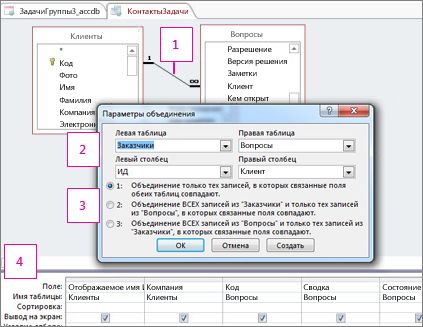
Эта строка между таблицами представляет соединение. Дважды щелкните соединение, чтобы открыть диалоговое окно Свойства соединения (показано) и просмотреть или изменить соединение.
Иногда соединения являются направленными. В этой области диалогового окна показано, какая таблица, в которой выполняется объединение, и какие поля используются для присоединения к таблицам.
В этой области определяется тип соединения: вариант 1 — это внутреннее соединение, 2 — левое внешнее соединение, а 3 — правое внешнее соединение.
Можно использовать поля из обеих таблиц, и данные, относящиеся к определенной задаче, отображаются в каждом из них. При внутреннем соединении никакие другие данные не включаются. При внешнем объединении несвязанные записи из одной таблицы также включаются в результаты запроса.
Как определить связи между таблицами
При создании связи между таблицами связанные поля не должны иметь одни и те же имена. Однако связанные поля должны иметь один и тот же тип данных, если только поле первичного ключа не является полем AutoNumber. Вы можете сопоставить поле AutoNumber с полем Number, только если свойство FieldSize обоих совпадающих полей совпадает. Например, можно сопоставить поле AutoNumber и поле Number, если свойство theFieldSizeproperty обоих полей имеет значение Long Integer. Даже если оба совпадающих поля являются числовыми полями, они должны иметь параметр sameFieldSizeproperty.
Как определить связи «один ко многим» или «один к одному»
Чтобы создать связь «один ко многим» или «один к одному», выполните следующие действия.
-
Закройте все таблицы. Нельзя создавать или изменять связи между открытыми таблицами.
-
В Access 2002 и Access 2003 выполните следующие действия.
- Нажмите F11, чтобы переключиться в окно базы данных.
- В меню Инструменты выберите Связи.
В Access 2007, Access 2010 или Access 2013 нажмите Связи в группе Показать/Скрыть на вкладке Инструменты базы данных.
-
Если вы еще не определили какие-либо связи в базе данных, автоматически отобразится диалоговое окно Показать таблицу. Если вы хотите добавить таблицы, которые нужно связать, но диалоговое окно Показать таблицу не отображается, нажмите Показать таблицу в меню Связи.
-
Дважды щелкните названия таблиц, которые вы хотите связать, а затем закройте диалоговое окно Показать таблицу. Чтобы создать связь между одной и той же таблицей, добавьте эту таблицу два раза.
-
Перетащите поле, которое вы хотите связать, из одной таблицы в связанное поле в другой таблице. Чтобы перетащить несколько полей, нажмите Ctrl, нажмите на каждое поле, а затем перетащите их.
В большинстве случаев вы перетаскиваете поле первичного ключа (это поле отображается жирным текстом) из одной таблицы в аналогичное поле (это поле часто имеет одно и то же имя), которое называется внешним ключом в другой таблице.
-
Откроется диалоговое окно Изменение связей. Убедитесь, что имена полей, отображаемые в двух столбцах, верны. Вы можете изменить имена, если это необходимо.
При необходимости установите параметры связей. Если у вас есть информация о конкретном элементе в диалоговом окне Изменение связей, нажмите кнопку со знаком вопроса, а затем нажмите на элемент. (Эти параметры будут подробно описаны ниже в этой статье.)
-
Нажмите кнопку Создать, чтобы создать связь.
-
Повторите шаги с 4 по 7 для каждой пары таблиц, которые вы хотите связать.
При закрытии диалогового окна Изменение связей Access спрашивает, хотите ли вы сохранить макет. Сохраняете ли вы макет или не сохраняете макет, созданные вами связи сохраняются в базе данных.
Примечание
Можно создавать связи не только в таблицах, но и в запросах. Однако целостность данных связывания не обеспечивается с помощью запросов.
Как определить связь «многие ко многим»
Чтобы создать связь «многие ко многим», выполните следующие действия.
-
Создайте две таблицы, которые будут иметь связь «многие ко многим».
-
Создайте третью таблицу. Это стыковочная таблица. В таблице соединения добавьте новые поля, которые имеют те же определения, что и основные ключевые поля из каждой таблицы, созданной в шаге 1. В связующей таблице основные ключевые поля функционируют как внешние ключи. Вы можете добавить другие поля в связующую таблицу, так же, как и в любую другую таблицу.
-
В связующей таблице установите первичный ключ, чтобы включить основные ключевые поля из двух других таблиц. Например, в связующей таблице «TitleAuthors» первичный ключ будет состоять из полей OrderID и ProductID.
Примечание
Чтобы создать первичный ключ, выполните следующие действия:
-
Откройте таблицу в Конструкторе.
-
Выберите поле или поля, которые вы хотите определить в качестве первичного ключа. Чтобы выбрать одно поле, нажмите на селектор строки для нужного поля. Чтобы выбрать несколько полей, удерживайте клавишу Ctrl, а затем нажмите селектор строки для каждого поля.
-
В Access 2002 или в Access 2003 нажмите на Первичный ключ на панели инструментов.
В Access 2007 нажмите на Первичный ключ в группе Инструменты на вкладке Дизайн.
Примечание
Если вы хотите, чтобы порядок полей в первичном ключе с несколькими полями отличался от порядка этих полей в таблице, нажмите Индексы на панели инструментов для отображения диалогового окна Indexes, а затем заново упорядочите имена полей для индекса с именем PrimaryKey.
-
-
Определите связь один-ко-многим между каждой основной и связующей таблицами.
Типы связей между таблицами
В Access есть три типа связей между таблицами.
Рассмотрим базу данных, в которой учитываются заказы, включающую таблицы «Клиенты» и «Заказы» в качестве примера. Клиент может разместить любое количество заказов. Следовательно, у любого клиента, представленного в таблице «Клиенты», может быть много заказов, представленных в таблице «Заказы». Поэтому связь между таблицами «Клиенты» и «Заказы» — это отношение «один-ко-многим».
Чтобы создать отношение «один-ко-многим» в структуре базы данных, добавьте первичный ключ на стороне «один» в таблицу на стороне «многие» в виде дополнительного поля или полей. В данном примере необходимо добавить новое поле — поле «Код» из таблицы «Клиенты» — в таблицу «Заказы» и назвать его «Код клиента». После этого Access сможет использовать номер «Код клиента» из таблицы «Заказы» для поиска клиента каждого заказа.
Рассмотрим связь между таблицами «Товары» и «Заказы». Отдельный заказ может включать несколько товаров. С другой стороны, один товар может входить в несколько заказов. Таким образом, для каждой записи в таблице «Заказы» может существовать несколько записей в таблицы «Товары». Таким образом, для каждой записи в таблице «Заказы» может существовать несколько записей в таблице «Заказы». Эта связь называется отношением «многие-ко-многим»
Обратите внимание, что для определения существующей схемы отношений «многие ко многим» между вашими таблицами, очень важно рассматривать обе стороны отношений
Чтобы представить связь «многие-ко-многим», нужно создать третью (связующую) таблицу, в которой она разбивается на две связи «один-ко-многим». Первичные ключи двух таблиц вставляются в третью таблицу. В результате в третьей таблице сохраняются все экземпляры связи. Например, таблицы «Заказы» и «Продукты» имеют связь «многие-ко-многим», определяемую путем создания двух связей «один-ко-многим» в таблице «Заказано». В одном заказе может быть много продуктов, и каждый продукт может быть указан во многих заказах.
При отношении «один-к-одному» каждая запись в первой таблице может иметь не более одной связанной записи во второй таблице, и наоборот. Отношения этого типа используются нечасто, поскольку обычно сведения, связанные таким образом, хранятся в одной таблице. Отношение «один-к-одному» используется для разделения таблицы, содержащей много полей, с целью отделения части таблицы по соображениям безопасности, а также с целью сохранения сведений, относящихся к подмножеству записей в главной таблице. После определения такого отношения у обеих таблиц должно быть общее поле.
Вывод
Итак, с уверенностью можно заявить, что создание базы данных в MS Access 2007 мы разобрали полностью. Теперь вам известны все основные функции СУБД: от создания и заполнения таблиц до написания запросов на выборку и создания отчетов. Этих знаний хватит для выполнения несложных лабораторных работ в рамках университетской программы или использования в небольших личных проектах.
Для проектирования более сложных БД необходимо разбираться в объектно-ориентированном программировании и изучать такие СУБД, как MS SQL и MySQL. А для тех, кому нужна практика составления запросов, рекомендую посетить сайт SQL-EX, где вы найдете множество практических занимательных задачек.
Удачи в освоении нового материала и если есть какие-либо вопросы – милости прошу в комментарии!